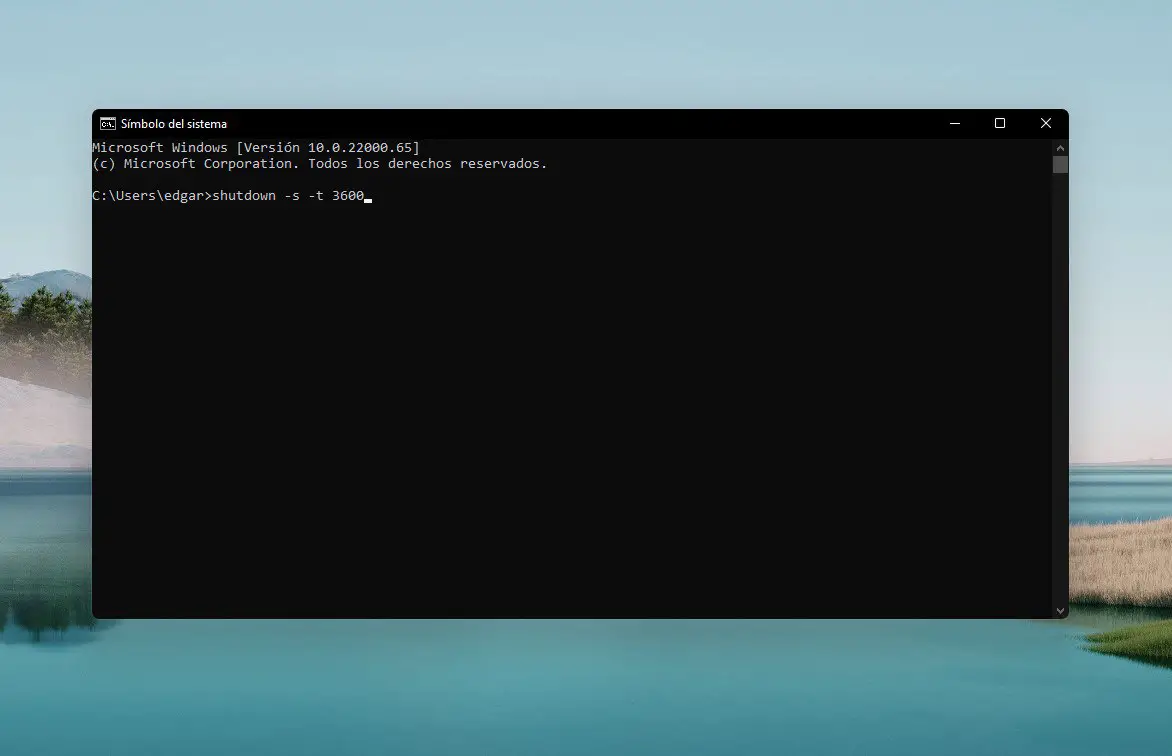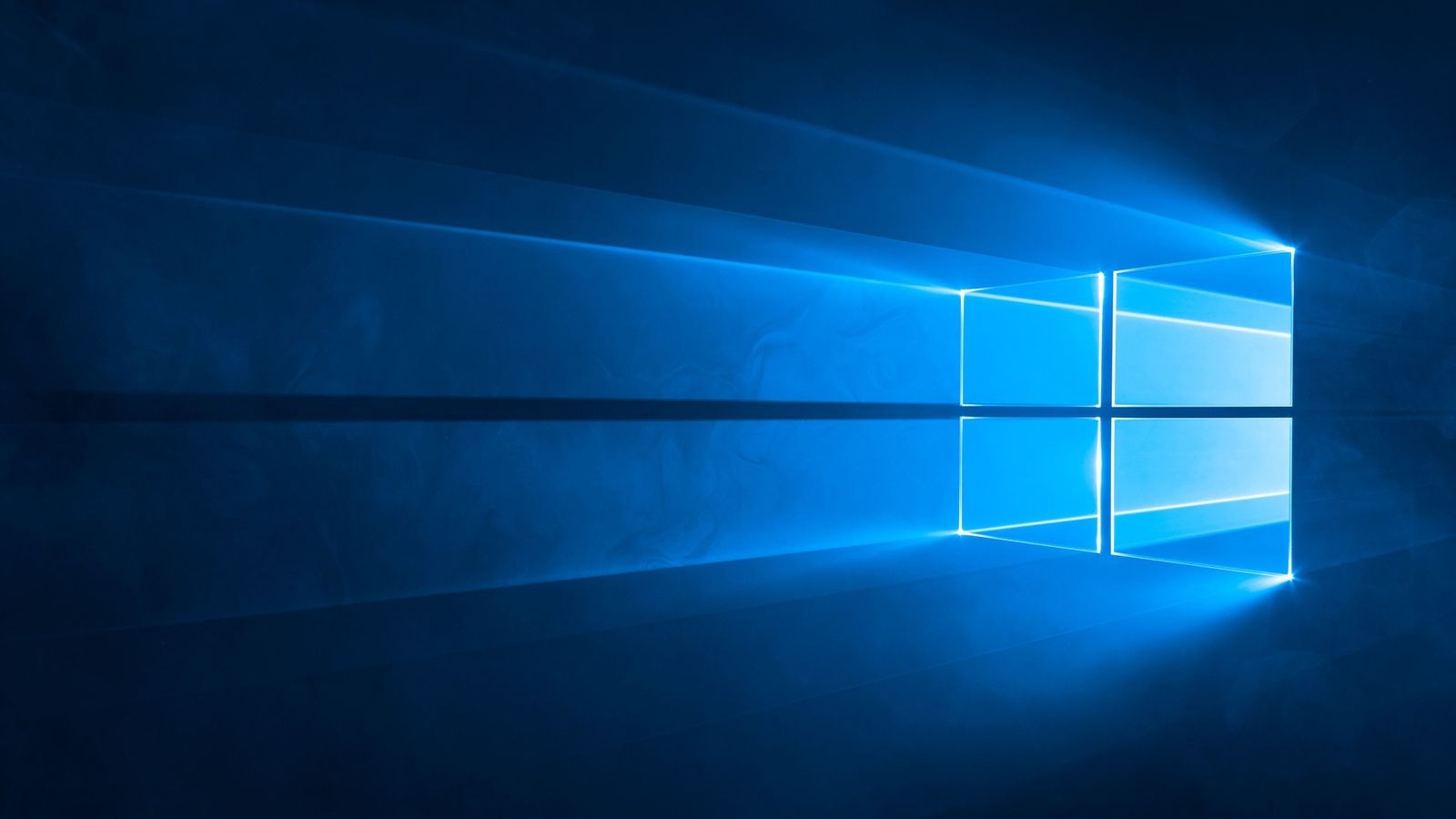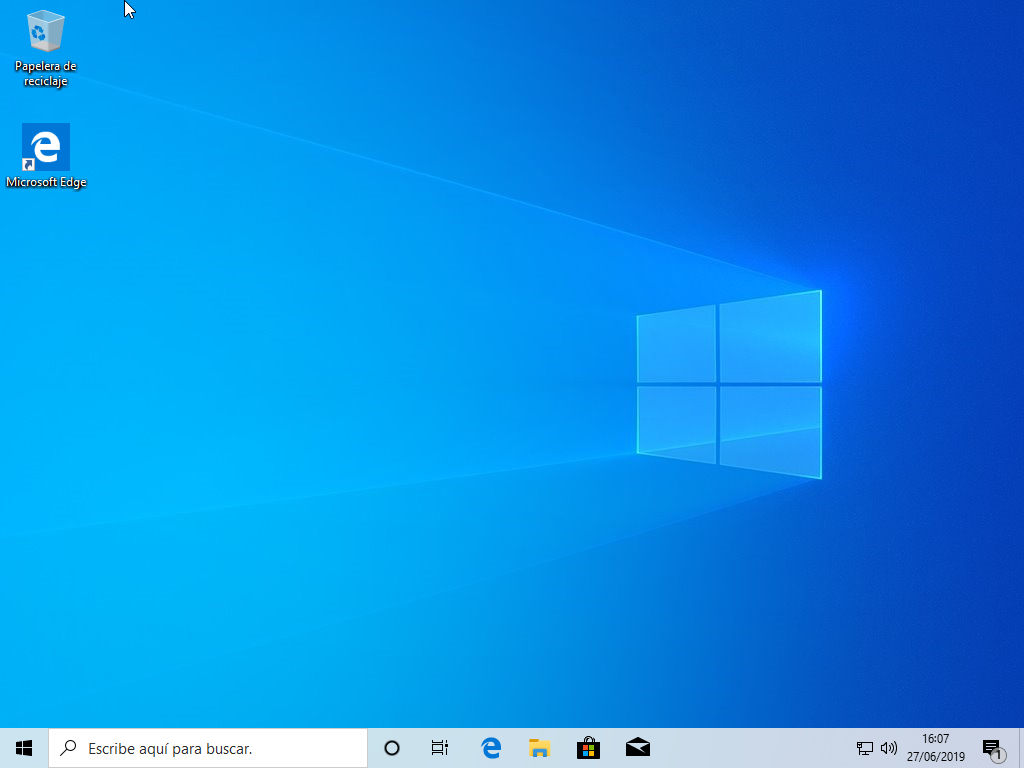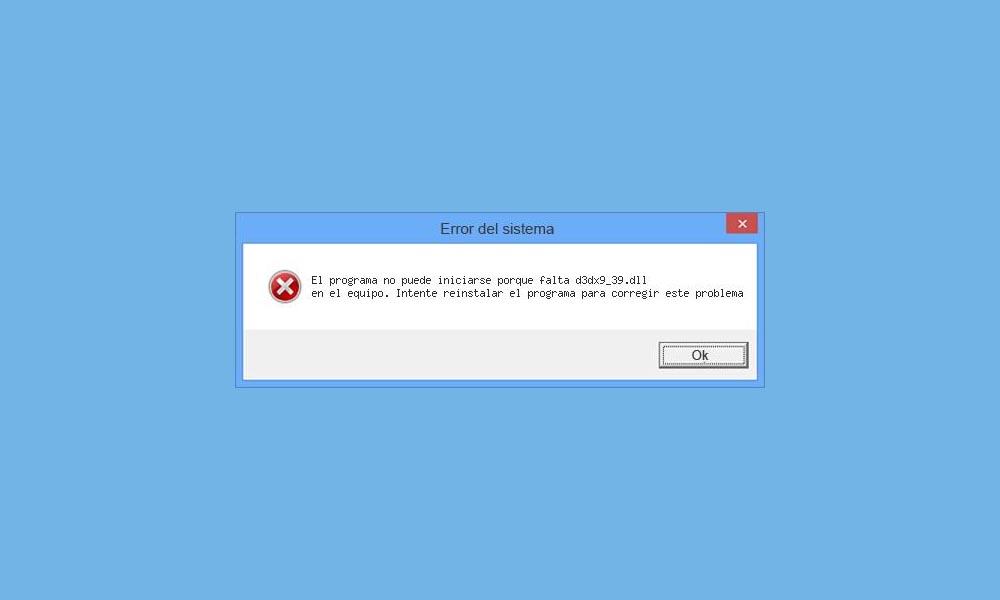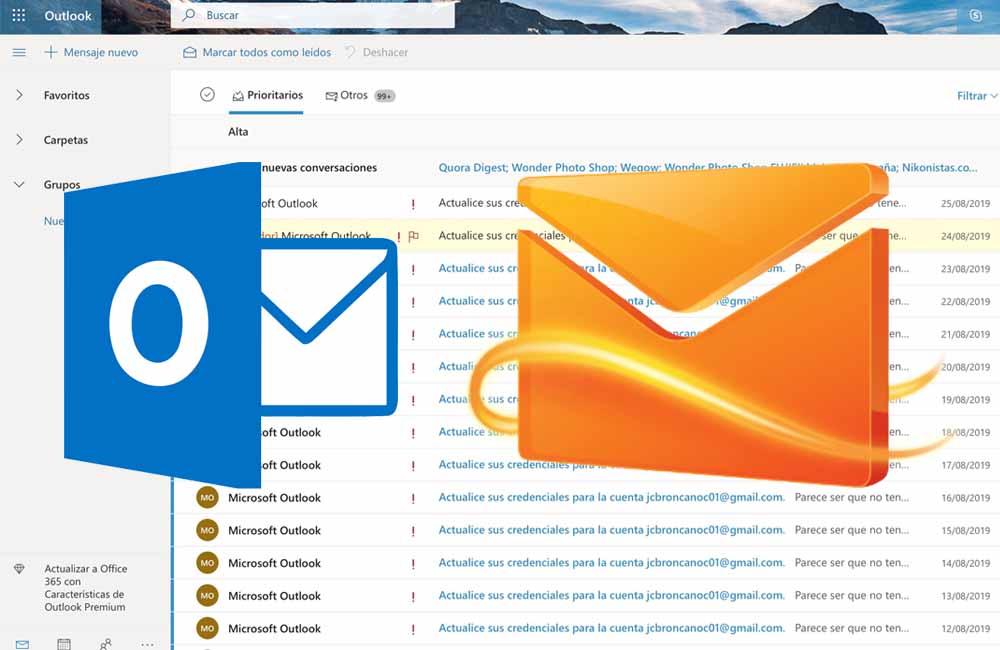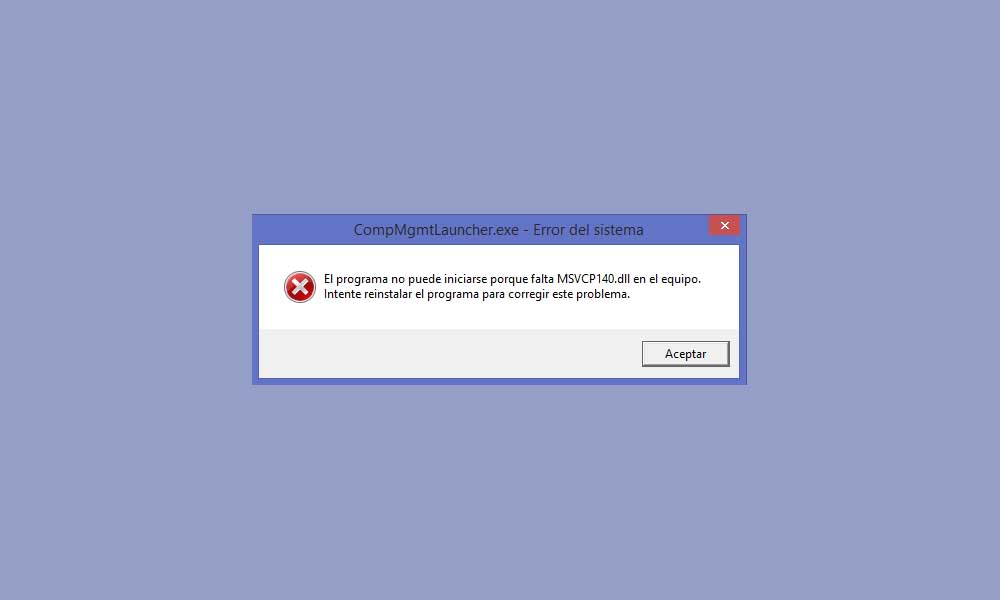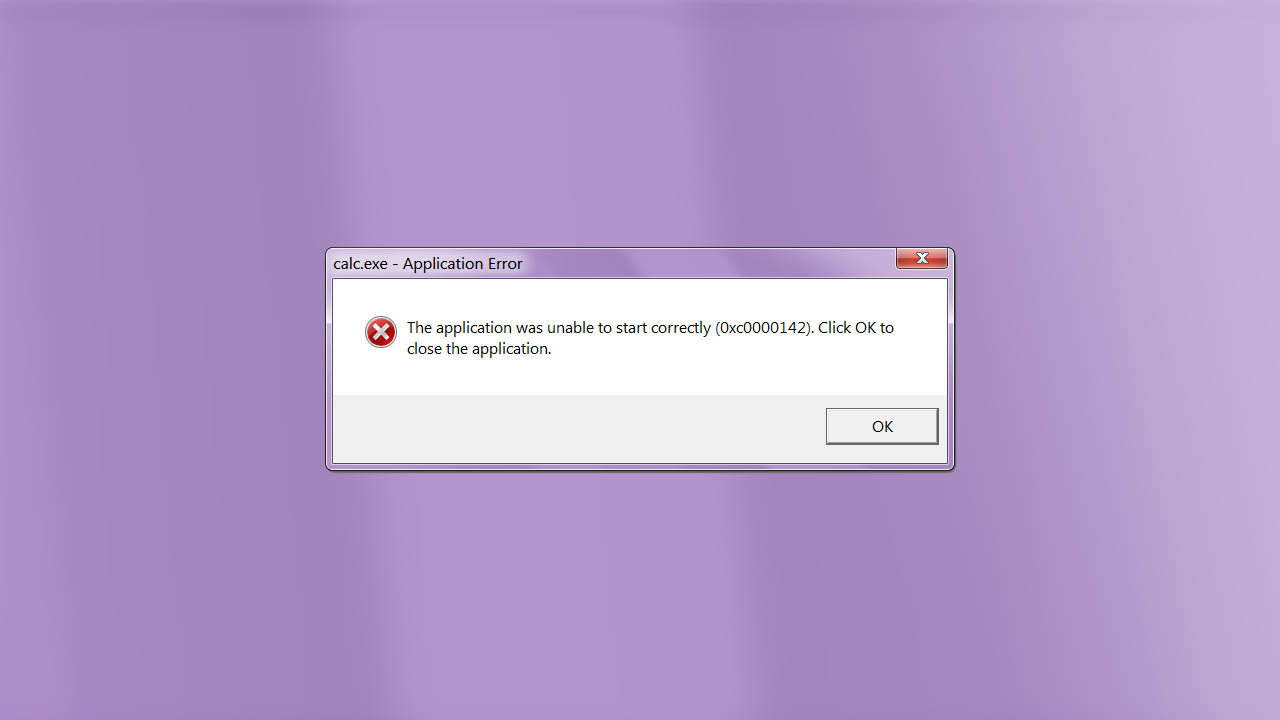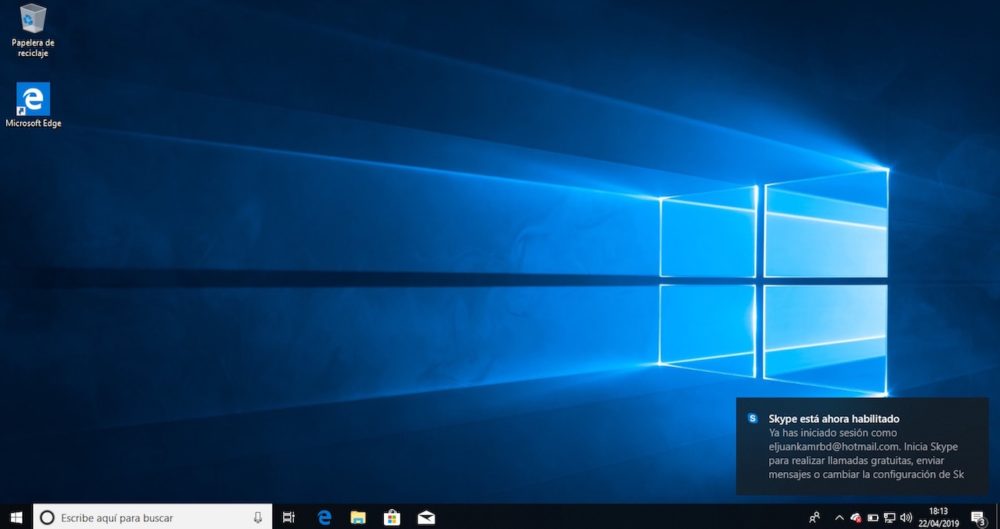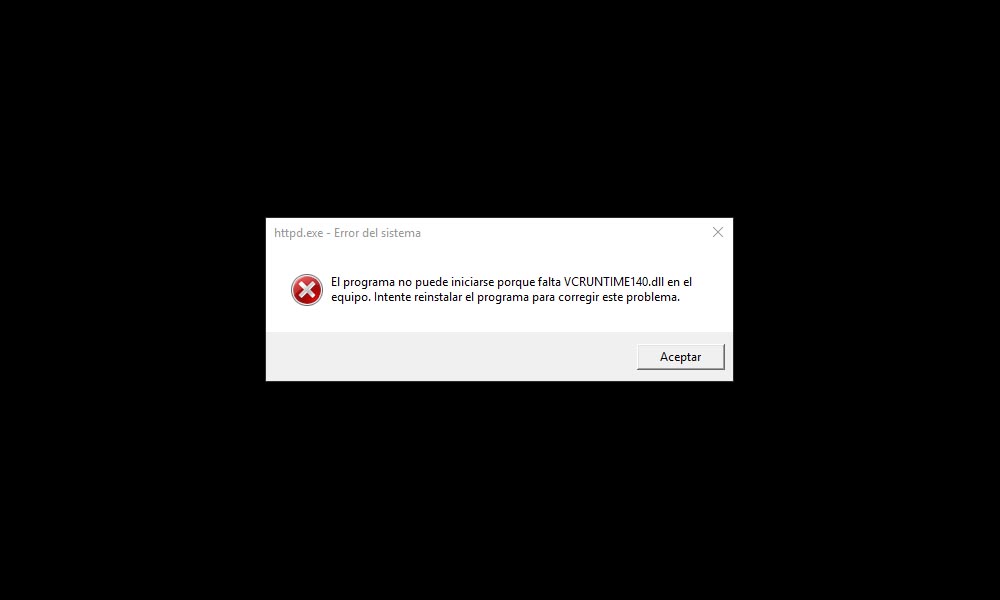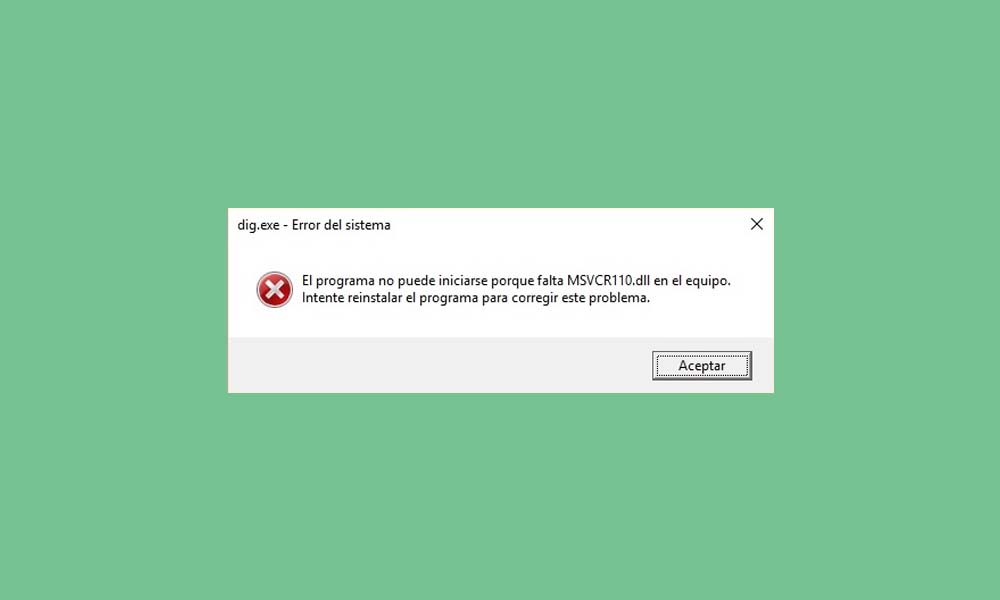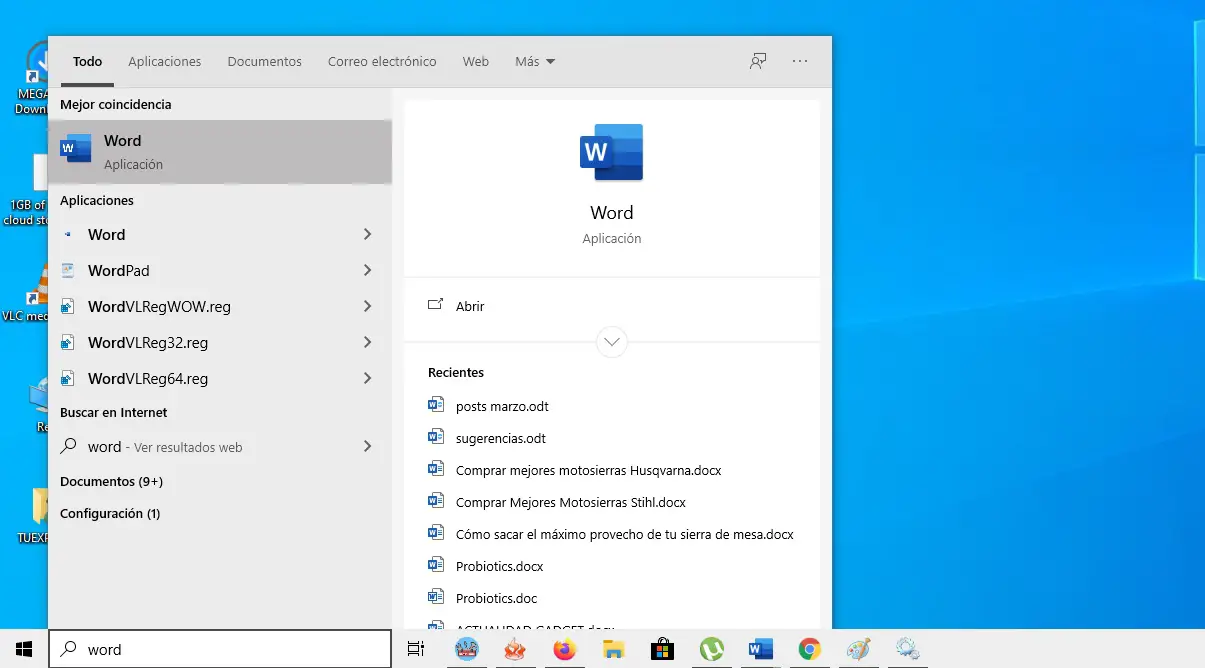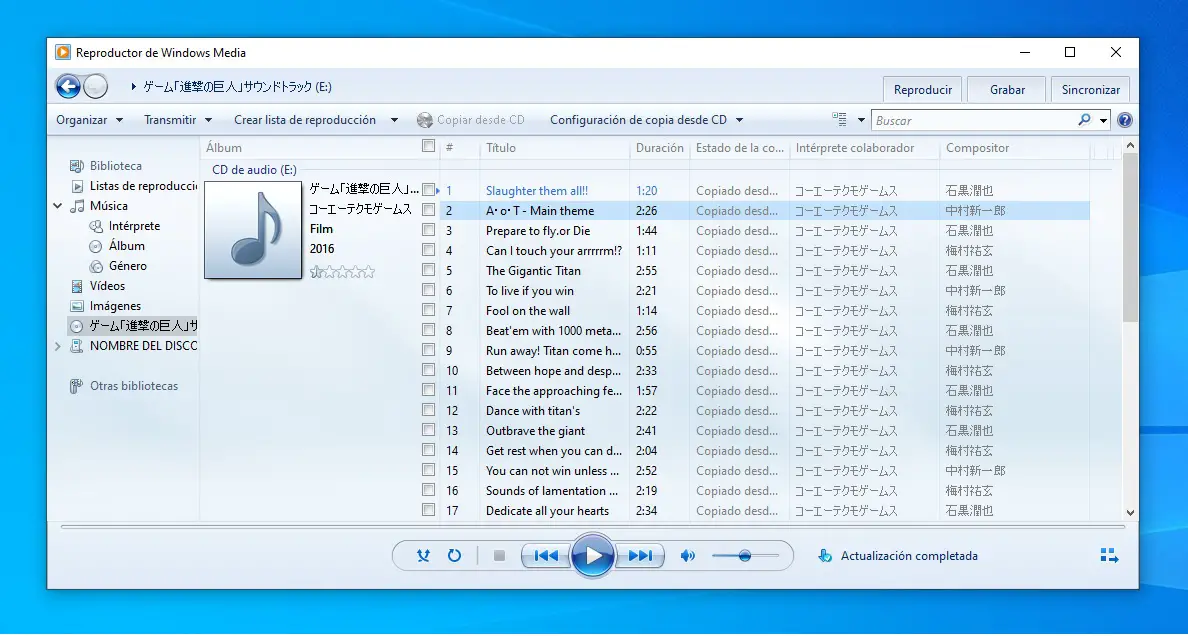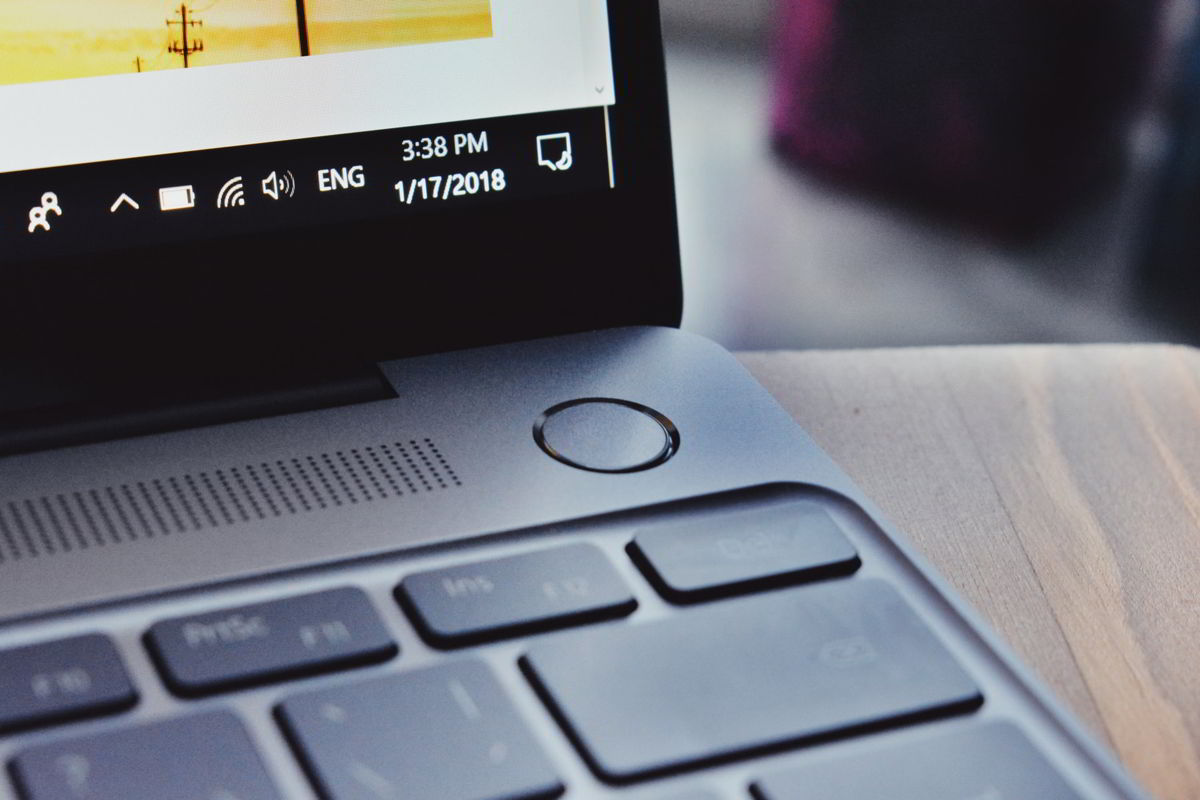
Algunas personas resienten el hecho de que se ven obligadas a escribir siempre su contraseña en la pantalla de inicio de sesión de Windows 10, en lugar de ir directamente al escritorio o la pantalla de inicio. De hecho, ingresar la contraseña cada vez que se inicia el sistema es una fuerte medida de seguridad, pero no es muy útil si su computadora está en casa o en otro entorno confiable.
Habilitar el inicio de sesión automático en Windows 10
El proceso que debemos seguir para configurar la conexión automática en Windows 10 es muy similar a versiones anteriores como Windows 8.
Una cosa que debemos enfatizar es que esta configuración se puede aplicar a cuentas locales y de MicrosoftEsto significa que puede iniciar sesión en su computadora automáticamente, ya sea que use un tipo de cuenta u otro.
Es importante destacar que se recomienda que utilices este truco solo si eres el único usuario de tu computadora, ya que si también lo usa otra persona, podrán acceder a todos tus datos personales sin ninguna restricción.
También debe tenerse en cuenta que la conexión automática en Windows 10, no funciona si ha habilitado las tecnologías Hello Fingerprint, el PIN de Windows Hello o alguna otra similar. Por lo tanto, el primer paso que debe tomar es apagar cualquiera de estas tecnologías que se están ejecutando actualmente en su computadora.
Siguiendo estas aclaraciones, ahora podemos comenzar a ver los pasos necesarios para habilitar el inicio de sesión automático en Windows 10.
El primer paso es utilizar la herramienta «Correr«Desde Windows 10, puede acceder usando la combinación de teclas Windows + R. Una vez que la herramienta está abierta, debe ingresar el comando»netplwiz”.
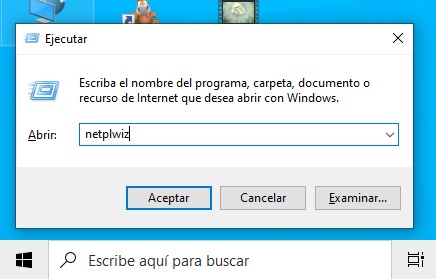
Esto abrirá una nueva ventana desde la que puede cambiar algunas configuraciones. En este caso, debe asegurarse de desmarcar «Los usuarios deben ingresar un nombre de usuario y contraseña para usar el equipo”. Después de eso, haga clic en el botón «Aceptar» para aplicar los cambios.
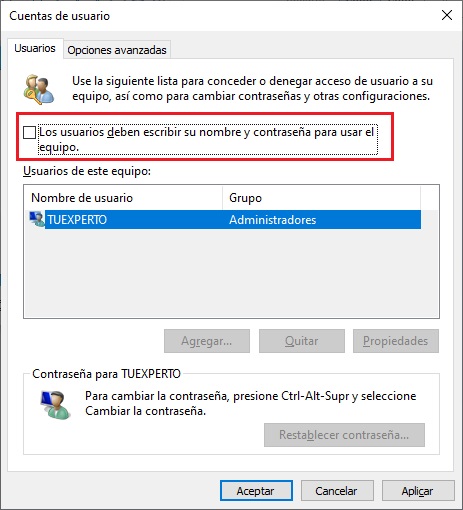
Esto es todo lo que necesita hacer para poder iniciar sesión en Windows 10 automáticamente sin tener que ingresar la contraseña cada vez, con suerte será muy útil.
los